サポートされていないデバイスにBetaバージョンのWindows 11をインストールする方法
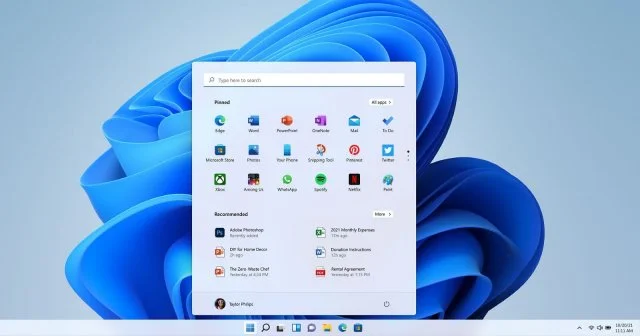
Windows Insiderプログラムを初めて使用し、互換性のあるコンピューターがない場合、Windows 11をインストールしようとすると、次のエラーメッセージが表示されます。コンピューターがWindows11の最小ハードウェア要件を満たしていません。チャネルオプションは次のようになります。限定。
6月24日、MicrosoftはWindows 11を発表し、WindowsInsiderプログラムのユーザーが開発者チャネルに参加することでビルドをダウンロードできるようになることを約束しました。ただし、Windows11ベータ版をPCにインストールできる場合は例外があります。
6月24日より前にコンピューターまたは仮想マシンにアセンブリをインストールした場合は、マシンがハードウェア要件(新しいCPUおよびTPM 2.0)を満たしていない場合でも、新しいWindowsのプレビューバージョンをインストールできます。
6月24日以降にWindowsInsiderに参加し、デバイスが対象外の場合、チャネルオプションはWindows Insiderページで制限され、次のエラーメッセージが表示されます。
お使いのコンピューターは、Windows11の最小ハードウェア要件を満たしていません
幸い、Windowsレジストリに小さな変更を加えて、開発チャネルにサインアップし、Windows11のプレビュービルドを取得できます。
サポートされていないデバイスにWindows11のベータ版をインストールする方法
サポートされていないデバイスにWindows11のプレビューバージョンをインストールするには、次の手順に従います。
Windowsレジストリをバックアップします。
[Windowsの設定]-> [更新とセキュリティ]-> [Windows InsiderProgram]を開きます。
[はじめに]をクリックして、インサイダープログラムへのサインアップに使用したMicrosoftアカウントを接続します。
利用可能なチャンネルを選択します:リリースプレビュー。
プロンプトが表示されたら、[再起動]をクリックします。
Windows Insiderプログラムを開き、DevChannelオプションが使用可能かどうかを確認します。
利用できない場合は、スタートメニューに「Regedit」と入力してください。
レジストリエディタで、HKEY_LOCAL_MACHINE \ SOFTWARE \ Microsoft \ WindowsSelfHost \ UI \ Selectionに移動します
ウィンドウの右側にあるUIBranchをダブルクリックします。
値をReleasePreviewからDevに変更します。
ContentTypeをMainlineに変更します
リングを外部に変更します
レジストリエディタで、HKEY_LOCAL_MACHINE \ SOFTWARE \ Microsoft \ WindowsSelfHost \ Applicabilityに移動します
BranchNameキーをDevに変更します
Key値がMainlineで、RingがExternalであることを確認してください。
レジストリエディタを閉じます。
PCを再起動します。
Windows Insider Programを開き、設定が正しいことを確認します(開発チャネルが選択されています)。
Windows Updateで、[検索]をクリックして更新プログラムを検索し、Windows11更新プログラムをダウンロードします。
その後、サポートされていないデバイスでWindows11プレビュービルドのテストを開始できます。ただし、サポートされていないデバイスでプレビュービルドの使用を開始した場合、Windows 11が公開され、その時点でデバイスが対象外になったときに、Windows10にロールバックする必要があります。
Windows 11との互換性を確認するには、Microsoft PC Healthアプリを使用するか、要件を手動で確認します。
PowerShellでGet-Tpmコマンドを(昇格された特権で)実行することにより、TPMの互換性を確認できます。プロセッサに関しては、MicrosoftはIntel 8thGenおよびRyzen2000以降のプロセッサが現在サポートされていると述べています。
サポートされていないデバイスでWindows11 Dev Channelを有効にする方法(方法2)
Microsoftアカウントをお持ちでない場合は、サポートされていないデバイスでDev Channelに参加し、Windows11ビルドをインストールするための簡単なシナリオがあります。
スクリプトは、GitHubサイトまたは以下のリンクにある当社のサイトからダウンロードしてください。
スクリプトを右クリックして、[管理者として実行]を選択します。
コマンドプロンプトウィンドウに、使用可能なWindowsInsiderチャネルが表示されます。
対応する番号を押して「DevChannel」を選択します。
Enterキーを押します。
PCを再起動します。
Windows Updateに移動し、[更新の確認]をクリックすると、ビルドのダウンロードが開始されます。
オフラインインサイダーエンロールは、ローカルアカウントを持つデバイスで使用できる単純なスクリプトですが、プレビュービルドを取得するには、テレメトリパラメーターをフルに設定する必要があります。
新しいWindowsのクリーンインストールを計画している場合は、インストール画面でレジストリを変更して、TPM2.0要件をバイパスする必要がある場合があります。